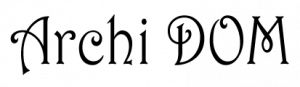Шумы — это распространенная проблема цифровых фотоснимков. В основном шумы проявляются на фотографиях, сделанных в плохих условиях освещенности. Дело в том, что для получения приемлемой экспозиции аппарат, при съемках, например, в помещении или в темное время суток на улице, вынужден повышать чувствительность матрицы. Иногда шумы проявляются и на снимках, снятых во вполне благополучных условиях.
n
В любом случае это неприятно. Однако, если какой-нибудь ценный кадр в вашей коллекции фотографий сильно зашумлен — не расстраивайтесь — сейчас мы рассмотрим эффективные методики устранения шумов.
n
На рис. 4.1. вы можете видеть сильно зашумленное изображение. Оно снято на большом фокусном расстоянии объектива — аппарат, даже используя вспышку, сильно повысил светочувствительность матрицы, и, как результат, проявились шумы. Попытаемся отредактировать этот снимок.
n
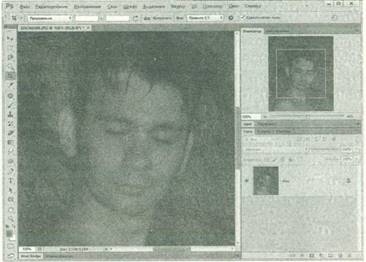
n
Рис. 4.1. Сильно зашумленная фотография
n
Редактируя фотоснимки на предмет устранения шумов или коррекции резкости, старайтесь оценивать состояние снимка, просматривая его в натуральную величину, то есть с масштабом в 100%. В отдельных случаях вы, конечно, можете пользоваться другим масштабом, но только 100% масштаб даст вам реальное представление о состоянии фотографии. Для начала используем встроенные в Photoshop фильтры для борьбы с шумами.
n
Для эффективного удаления шумов с одновременным сохранением как можно большего количества деталей изображений, создан фильтр Фильтр Шум Уменьшить шум. Окно этого фильтра вы можете видеть на рис. 4.2.
n
n
Рис. 4.2. Фильтр Уменьшить шум
n
Фильтр имеет несколько настроек, которые иногда действуют на изображение неожиданным образом. Давайте рассмотрим эти настройки. Интенсивность — чем больше этот параметр — тем сильнее фильтр удаляет шум. В начале коррекции попробуйте установить этот параметр на максимум, а потом, модифицируя другие параметры, добиться нужного эффекта. Если окажется, что фильтр удалил вместе с шумами слишком много деталей — уменьшите этот параметр, а еще лучше — попробуйте различные комбинации его и других установок.
n
Сохранить детали — чем больше этот параметр — тем сильнее фильтр пытается сохранить детали изображения. Это, наряду с деталями, оставляет на изображении часть шумов. К тому же, если выставить слишком высокий уровень сохранения деталей, фильтр просто не сможет устранить шумы. Уменьшение этого параметра ведет к сильному смягчению изображения — оно теряет резкость.
n
Уменьшить шумы цветов — влияет на уменьшение цветового шума. Обычно цифровой шум выражается в виде разноцветных точек, разбросанных по изображению. Даже после. выставления максимальной интенсивности удаления шума на участках фотоснимка, которые должны иметь однородный цвет, заметны цветные включения. Настройка уменьшения цветового шума делает цвета результирующего изображения однороднее.
n
Детали резкости — этот параметр позволяет повышать резкость изображения. Его не следует слишком сильно повышать — иначе внешний вид изображения может серьезно пострадать — вместе с повышением резкости деталей повысится резкость остатков цифрового шума. В результате изображение будет покрыто странными узорами, которые сильно его портят.
n
Параметр Удалить артефакт JPEG предназначен для удаления с изображения последствий сильного сжатия по алгоритму JPEG. Этот параметр, в сочетании с другими установками данного окна может как улучшить, так и серьезно испортить изображение, поэтому использовать его следует с осторожностью.
n
Фильтр умеет работать в двух режимах — Основной — работающий с изображением в целом, и Дополнительный — коррекцию можно осуществлять, редактируя уровень снижения шумов по цветовым каналам изображения. В итоге фильтр Уменьшить шум позволяет добиваться неплохих результатов в деле устранения шума с фотоснимков.
n